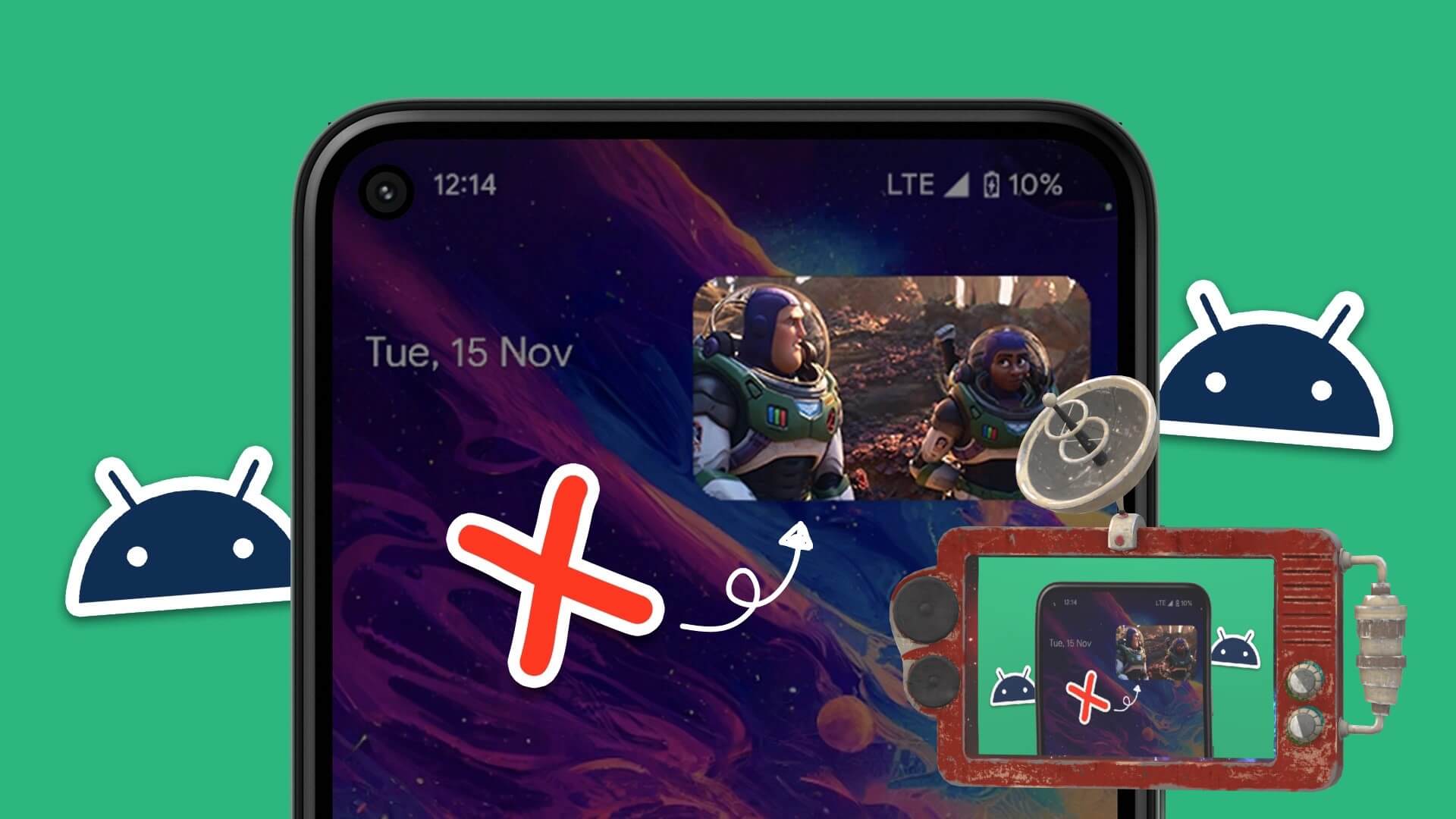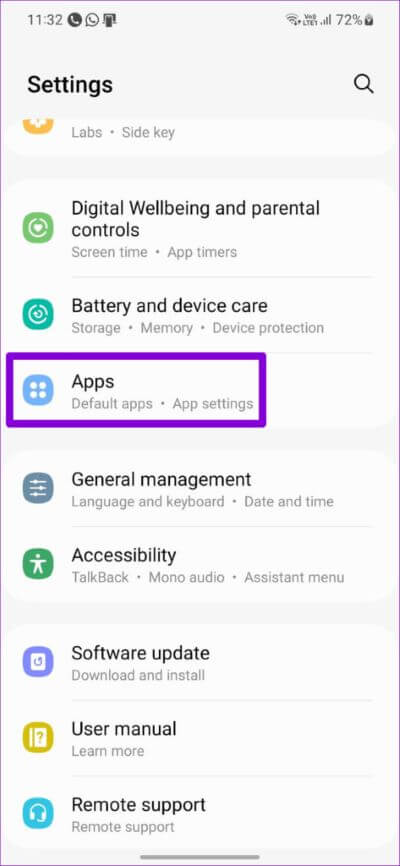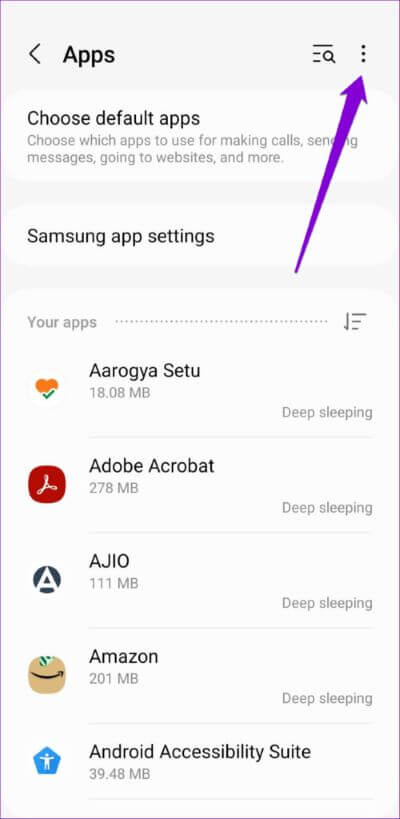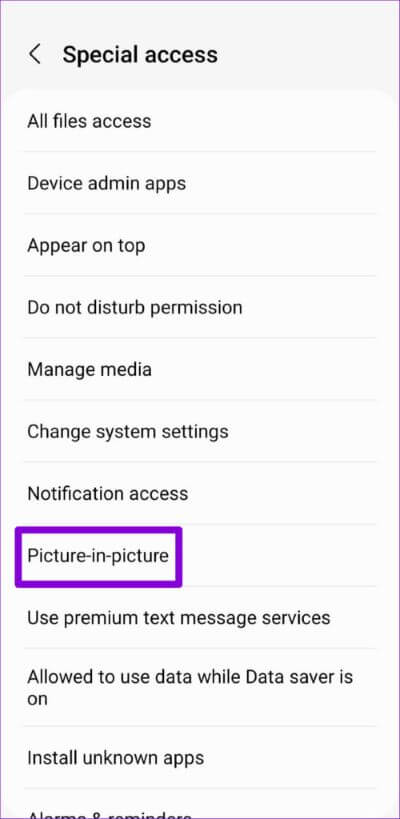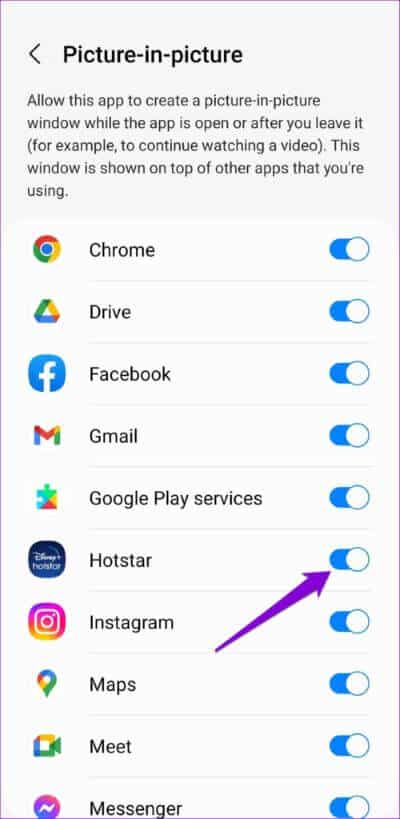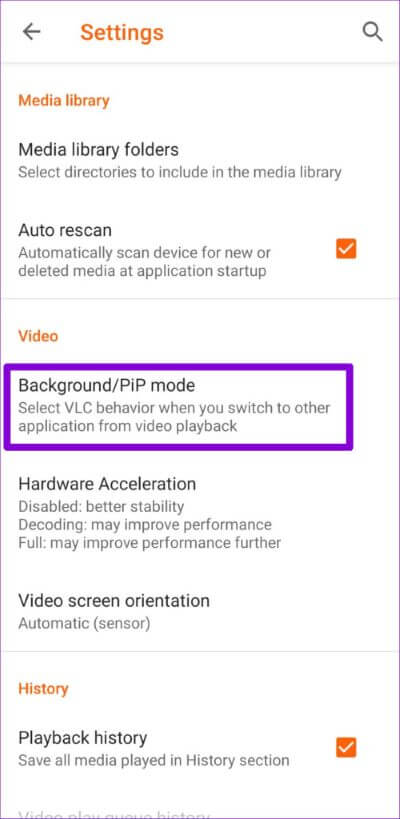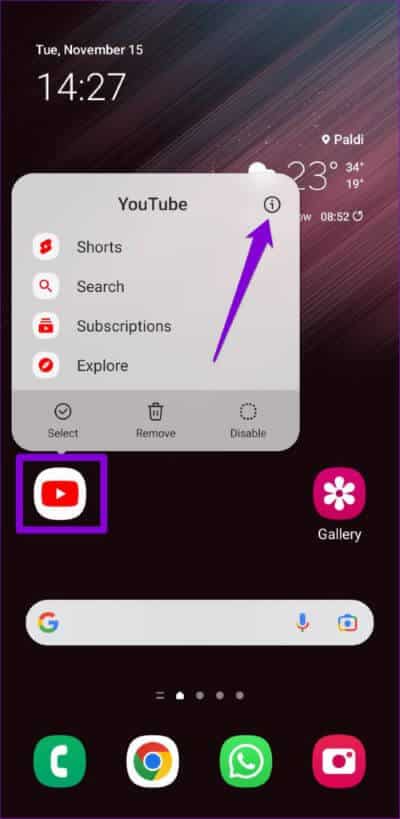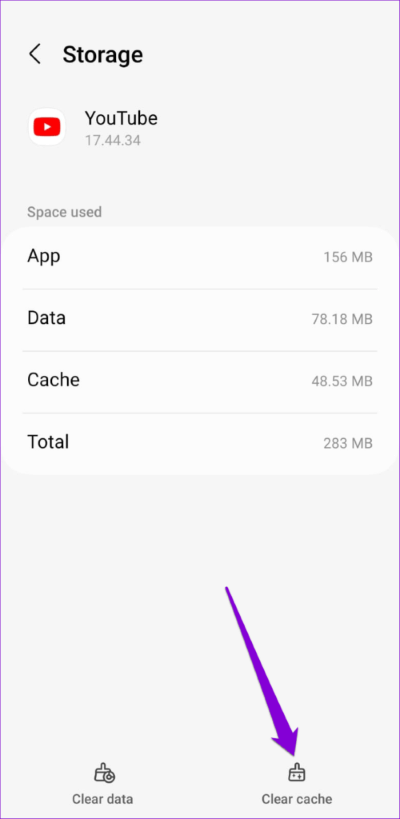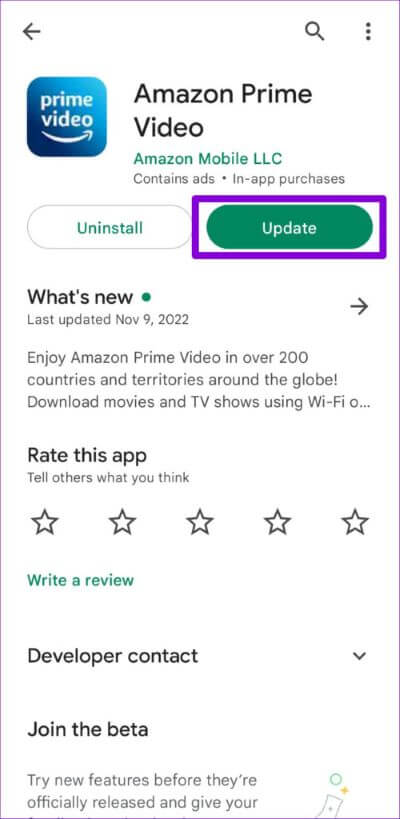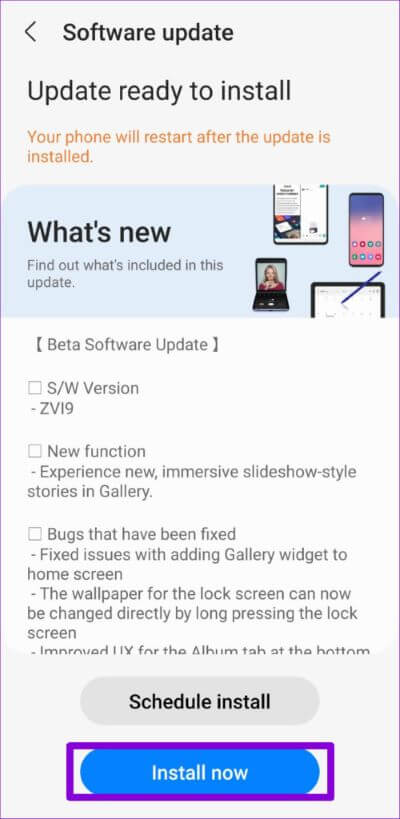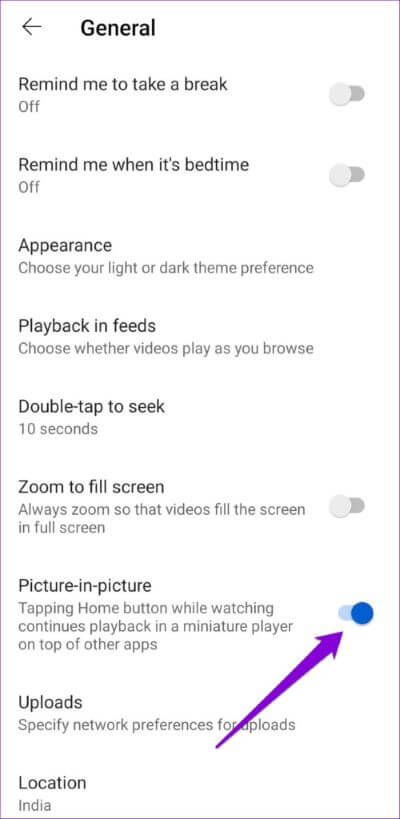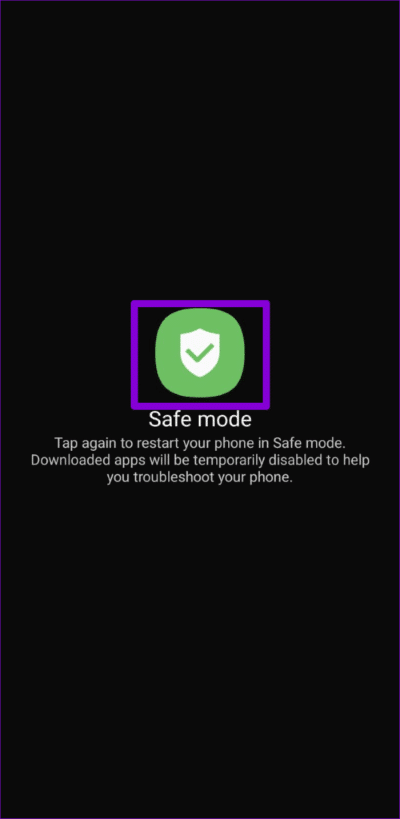Android에서 작동하지 않는 Picture in Picture를 수정하는 6가지 최고의 방법
PiP(Picture-in-Picture) 모드는 작은 플로팅 플레이어에서 모든 비디오를 볼 수 있는 Android의 유용한 기능입니다. Instagram 피드를 스크롤하면서 좋아하는 YouTube 동영상을 볼 수 있습니다. 이 기능은 한동안 사용되었지만 항상 예상대로 작동하지는 않습니다.
Netflix, YouTube, VLC 등에서 PIP 모드를 사용하는 데 문제가 있는 경우 잘 찾아오셨습니다. 이 게시물에는 Android 기기에서 작동하지 않는 PIP 모드에 대한 수정 사항이 포함되어 있습니다.
1. 앱이 화면 속 화면 창을 만들도록 허용
Android의 애플리케이션에는 다음이 필요합니다. PIP(Picture-in-Picture) 창을 만들 수 있는 특수 권한입니다. 시작하려면 즐겨찾는 앱에 이 기능을 사용하는 데 필요한 권한이 있는지 확인해야 합니다. 확인 방법은 다음과 같습니다.
단계1 : 앱 열기 설정 그리고 가다 응용.
단계2 : 클릭 점 XNUMX개로 된 메뉴 아이콘 오른쪽 상단 모서리에서 선택하고 특별 액세스.
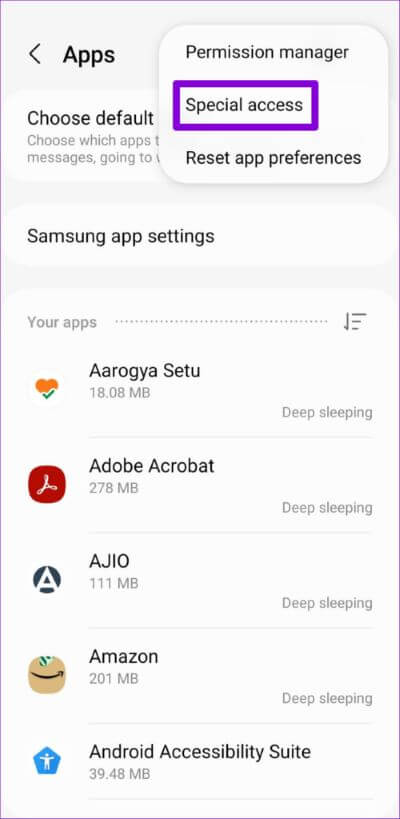
3 단계: 클릭 그림 속의 그림.
단계4 : 목록에 응용 , 사용 즐겨찾는 앱을 허용하도록 전환합니다. PIP 창을 만들었습니다.
2. 앱 설정에서 PIP 모드를 활성화합니다.
시스템 설정과는 별개로 앱의 설정 메뉴에서 PIP 모드가 비활성화되어 있는지 확인해야 합니다. YouTube, VLC 등을 포함한 많은 앱을 통해 인앱 설정 메뉴에서 직접 PIP 모드를 활성화 또는 비활성화할 수 있습니다.
앱의 설정 페이지로 이동하여 거기에서 PIP 모드를 활성화하십시오.
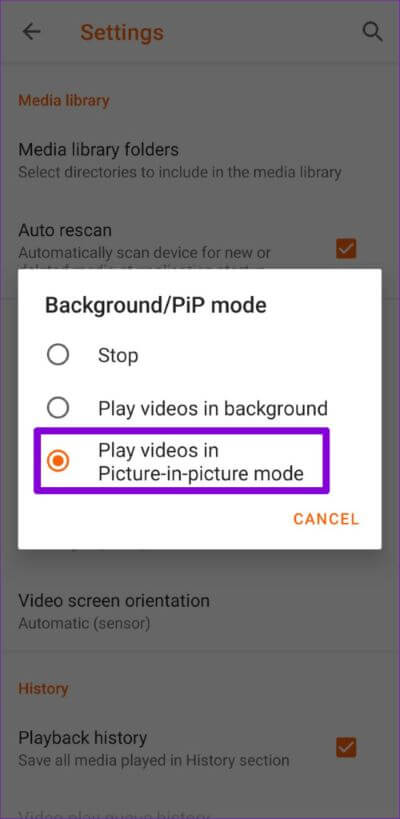
일부 스트리밍 응용 프로그램(예: Disney +)은 프리미엄 계정이 없으면 Picture-in-Picture 모드에서 콘텐츠를 볼 수 없습니다. YouTube의 경우 미국에 거주하는 경우 Picture-in-Picture 모드에서만 무료로 비디오를 볼 수 있습니다. 미국 이외 지역에 거주하는 경우 시청하려면 YouTube Premium 계정이 있어야 합니다. YouTube 동영상은 Picture-in-Picture 모드입니다.
3. 휴대전화를 다시 시작합니다.
PIP 모드를 활성화한 후에도 PIP 모드가 작동하지 않는 것 같으면 휴대폰을 다시 시작하십시오. Android의 사소한 문제를 해결하는 효과적인 방법입니다.
전원 버튼을 길게 눌러 전원 메뉴를 방문하고 다시 시작을 누릅니다.
휴대전화가 다시 시작된 후 사용해 보세요. PIP 모드 좋아하는 앱에서.
4. 의심스러운 앱의 캐시 지우기
PIP 문제가 하나의 앱에만 영향을 미치는 경우 문제는 휴대폰이 아닌 앱에 있을 가능성이 큽니다. 앱이 수집하는 임시 데이터가 문제를 일으키는 경우가 많습니다. 문제가 있는 앱의 캐시 데이터를 지워 도움이 되는지 확인할 수 있습니다.
단계1 : 길게 누르기 너의 어플리케이션 그리고 아이콘을 클릭 정보 나타나는 메뉴에서
단계2 : 로 이동 저장 그리고 누르다 캐시 지우기 옵션 오른쪽 하단 모서리에 있습니다.
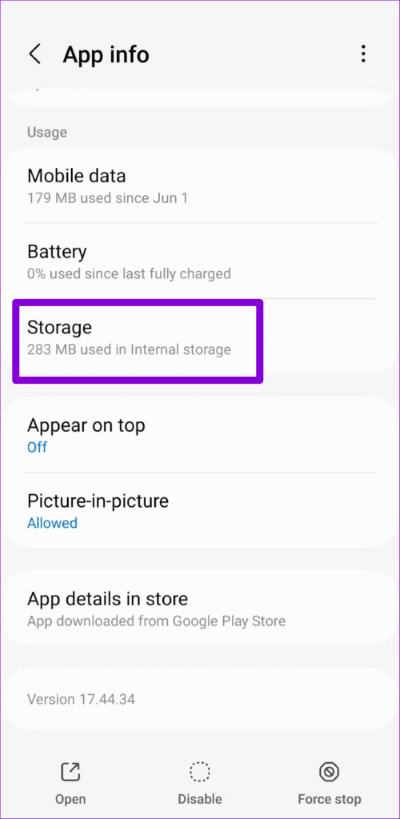
그런 다음 애플리케이션을 다시 시작하고 Picture-in-Picture 모드가 의도한 대로 작동하는지 확인합니다.
5. 앱 업데이트
최신 기능과 버그 수정을 활용하려면 항상 최신 버전의 앱을 사용해야 합니다. Picture-in-Picture가 작동하지 않는 문제가 버그가 있는 앱 빌드로 인해 발생한 경우 앱을 업데이트하여 문제를 해결할 수 있습니다.
Google Play 스토어를 열고 앱을 검색합니다. 최신 버전을 사용할 수 있는 경우 업데이트 버튼이 표시됩니다. 최신 버전의 앱을 설치하려면 클릭하세요.
그 동안 보류 중인 Android 업데이트도 확인해야 합니다. 이를 위해 설정 앱으로 이동하여 소프트웨어 업데이트를 선택합니다. 보류 중인 Android 업데이트를 다운로드하여 설치한 다음 Picture-in-Picture 모드에서 비디오를 다시 시청해 보십시오.
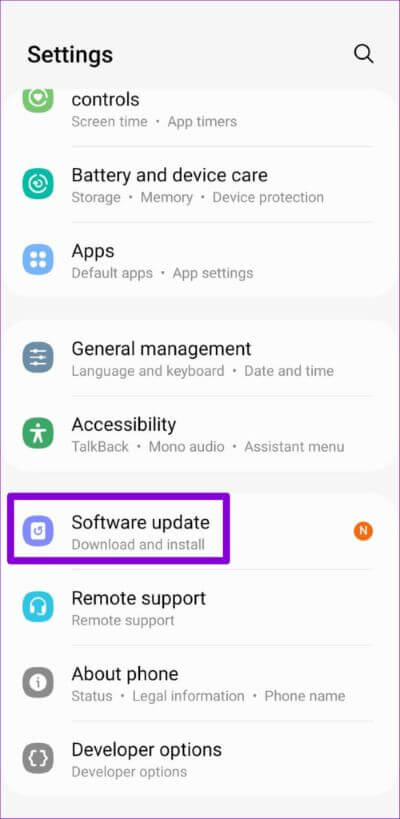
6. 안전 모드 시도
마지막으로 안전 모드에서 전화기를 부팅할 수 있습니다. 이렇게 하면 YouTube가 타사 앱의 간섭 없이 실행됩니다. 많은 관리 Reddit 사용자는 YouTube에서 PIP 모드를 수정합니다. 안전 모드로 부팅하고 기능을 껐다가 다시 켭니다. 아무 것도 작동하지 않으면 이 방법을 시도해 볼 수도 있습니다.
안전 모드에서는 Netflix, Prime Video 등과 같은 모든 타사 앱을 사용할 수 없으므로 해당 앱에 대한 Picture-in-Picture 모드 권한을 전환할 수 있습니다(방법 1의 단계 참조). 설정 메뉴.
휴대전화를 안전 모드로 부팅하려면 전원 버튼을 길게 눌러 전원 메뉴를 엽니다. 재부팅 옵션을 길게 누르고 녹색 확인 표시를 탭하여 안전 모드로 들어갑니다.
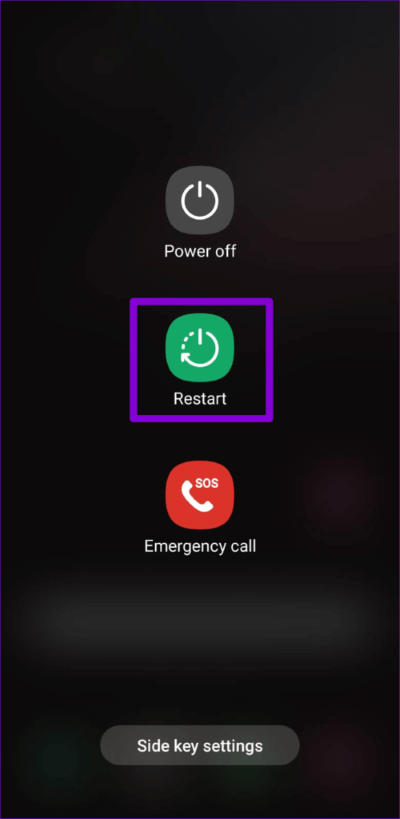
Picture-in-Picture 모드로 전환한 후 휴대폰을 다시 시작합니다. 안전 모드를 종료하려면 , 휴대전화에서 Picture-in-Picture 모드를 사용해 보십시오.
프로처럼 멀티태스킹
멀티태스킹은 일상 생활의 중요한 부분입니다. 멀티태스킹을 많이 하는 경우 PIP 모드와 같은 기능이 매우 유용할 수 있습니다. 이 게시물의 솔루션이 도움이 되었기를 바라며 문제없이 Picture-in-Picture 모드에서 비디오를 시청할 수 있습니다.